অ্যান্ড্রয়েড কম্প্যাটিবিলিটি টেস্ট স্যুট ভেরিফায়ার (সিটিএস ভেরিফায়ার) কম্প্যাটিবিলিটি টেস্ট স্যুট (সিটিএস) এর পরিপূরক। CTS এপিআই এবং ফাংশনগুলি পরীক্ষা করে যা স্বয়ংক্রিয় হতে পারে, CTS যাচাইকারী API এবং ফাংশনগুলির জন্য পরীক্ষা প্রদান করে যা ম্যানুয়াল ইনপুট বা পজিশনিং, যেমন অডিও গুণমান, টাচস্ক্রিন, অ্যাক্সিলোমিটার এবং ক্যামেরা ছাড়া একটি স্থির ডিভাইসে পরীক্ষা করা যায় না।
প্রয়োজনীয়তা
CTS যাচাইকারী চালানোর আগে, নিশ্চিত করুন যে আপনার কাছে নিম্নলিখিত সরঞ্জাম রয়েছে:
- Android ডিভাইস যেটি সফলভাবে CTS পাস করে Android API সামঞ্জস্যতা যাচাই করেছে। এটি পরীক্ষার অধীনে ডিভাইস (DUT)।
- USB 2.0 সামঞ্জস্যপূর্ণ পোর্ট সহ লিনাক্স কম্পিউটার। DUT-এর সমস্ত সংযোগ এই বন্দর দিয়ে যায়।
- একটি পরিচিত সামঞ্জস্যপূর্ণ ব্লুটুথ, Wi-Fi ডাইরেক্ট, Wi-Fi Aware, UWB (যদি DUT UWB সমর্থন করে), এবং NFC হোস্ট কার্ড ইমুলেশন (HCE) বাস্তবায়ন সহ দ্বিতীয় অ্যান্ড্রয়েড ডিভাইস।
- অ্যাক্সেস পয়েন্টের নাম এবং পাসওয়ার্ড সহ কনফিগার করা একটি Wi-Fi রাউটার৷ রাউটারের ইন্টারনেট থেকে সংযোগ বিচ্ছিন্ন করার ক্ষমতা থাকা উচিত, কিন্তু বন্ধ করা যাবে না।
নিশ্চিত করুন যে আপনি UWB, Wi-Fi NAN, এবং ব্লুটুথ RSSI-এর জন্য দূরত্ব (প্রক্সিমিটি) পরিমাপের পরীক্ষার জন্য প্রয়োজনীয় ট্রাইপড, ডিভাইস হোল্ডার এবং পূর্ব-পরিমাপিত দূরত্ব প্রস্তুত করেছেন। বিস্তারিত জানার জন্য, উপস্থিতি ক্রমাঙ্কন দেখুন।
NFC পরীক্ষার জন্য UICC প্রয়োজনীয়তা
CTS যাচাইকারীর নিম্নলিখিত NFC পরীক্ষার ক্ষেত্রে রয়েছে:
- ফিল্ড-অফ (0x54 থেকে লেনদেনের ডেটা ব্যবহার করে)
- ডি-সিলেক্ট (0x52 থেকে লেনদেন ডেটা ব্যবহার করে)
- HCI কমান্ড (0025000000) (0x02 থেকে লেনদেন ডেটা ব্যবহার করে)
লেনদেন ইভেন্ট পরীক্ষাগুলির জন্য দুটি ডিভাইসের প্রয়োজন, যার মধ্যে একটিতে নিম্নলিখিত অ্যাক্সেসের নিয়মগুলির সাথে SecureElement UICC থাকতে হবে:
- CtsVerifier APK হ্যাশ: 61:ED:37:7E:85:D3:86:A8:DF:EE:6B:86:4B:D8:5B:0B:FA:A5:AF:81
- NFC ইভেন্ট অ্যাক্সেসের জন্য অনুমোদিত অ্যাপ্লিকেশন শনাক্তকারী (AID): 0xA000000476416E64726F696443545341
এমুলেটরের দিকে, আমরা লেনদেন ইভেন্টটি সংশ্লিষ্ট কার্যকলাপকে অগ্রভাগে ঠেলে দেবে বলে আশা করি।
সেটআপ
পরীক্ষা ডিভাইসের সিস্টেম নেভিগেশন মোডকে তিনটি বোতাম মোডে পরিবর্তন করুন:
- সেটিংস খুলুন।
- সিস্টেম > অঙ্গভঙ্গি > সিস্টেম নেভিগেশন নেভিগেট করুন।
- যেকোন বোতাম-ভিত্তিক নেভিগেশন মোড নির্বাচন করুন, যদি উপলব্ধ থাকে তবে তিন-বোতাম মোড পছন্দ।
CTS যাচাইকারী পরীক্ষার পরিবেশ সেট আপ করতে:
লিনাক্স কম্পিউটারে:
নন-SDK ইন্টারফেসে অ্যাক্সেসের অনুমতি দিতে CTS ভেরিফায়ার ইনস্টল করার আগে নিম্নলিখিত কমান্ডটি চালান।
adb shell settings put global hidden_api_policy 1
অ্যান্ড্রয়েড স্টুডিও ইনস্টল করুন।
পরীক্ষা করার জন্য Android এর সংস্করণের জন্য CTS যাচাইকারী APK ডাউনলোড করুন।
লিনাক্স কম্পিউটারে DUT সংযোগ করুন।
Linux কম্পিউটারের একটি টার্মিনাল থেকে, DUT-এ
CtsVerifier.apkইনস্টল করুন।adb install -r -g CtsVerifier.apk
অ্যান্ড্রয়েড 10 এবং উচ্চতর জন্য, প্রতিবেদন তৈরি করার জন্য অ্যাপটিকে অনুমতি দিতে নিম্নলিখিত কমান্ডটি চালান।
adb shell appops set com.android.cts.verifier android:read_device_identifiers allow
অ্যান্ড্রয়েড 11 এবং উচ্চতর জন্য, ডিভাইসের বাহ্যিক শীর্ষ-স্তরের ডিরেক্টরির অধীনে একটি স্ব-সংজ্ঞায়িত ডিরেক্টরিতে প্রতিবেদনগুলি সংরক্ষণ করার অনুমতি দিতে নিম্নলিখিত কমান্ডটি চালান৷
adb shell appops set com.android.cts.verifier MANAGE_EXTERNAL_STORAGE 0
অ্যান্ড্রয়েড 13 এবং উচ্চতর জন্য, CTS যাচাইকারীর জন্য পরীক্ষা API অ্যাক্সেসের অনুমতি দিতে নিম্নলিখিত কমান্ডটি চালান।
adb shell am compat enable ALLOW_TEST_API_ACCESS com.android.cts.verifier
অ্যান্ড্রয়েড 14 এবং উচ্চতর জন্য, স্ক্রীন চালু করার জন্য অ্যাপটিকে অনুমতি দিতে নিম্নলিখিত কমান্ডটি চালান।
adb shell appops set com.android.cts.verifier TURN_SCREEN_ON 0
নিশ্চিত করুন যে DUT সিস্টেমের তারিখ এবং সময় সঠিকভাবে সেট করা আছে।
CTS ভেরিফায়ার চালান
DUT-তে CTS ভেরিফায়ার আইকনে ট্যাপ করে CTS ভেরিফায়ার অ্যাপ্লিকেশন চালু করুন।
![]()
চিত্র 1. CTS যাচাইকারী আইকন
অ্যাপটি ম্যানুয়াল যাচাইয়ের জন্য উপলব্ধ বেশ কয়েকটি পরীক্ষা সেট প্রদর্শন করে।
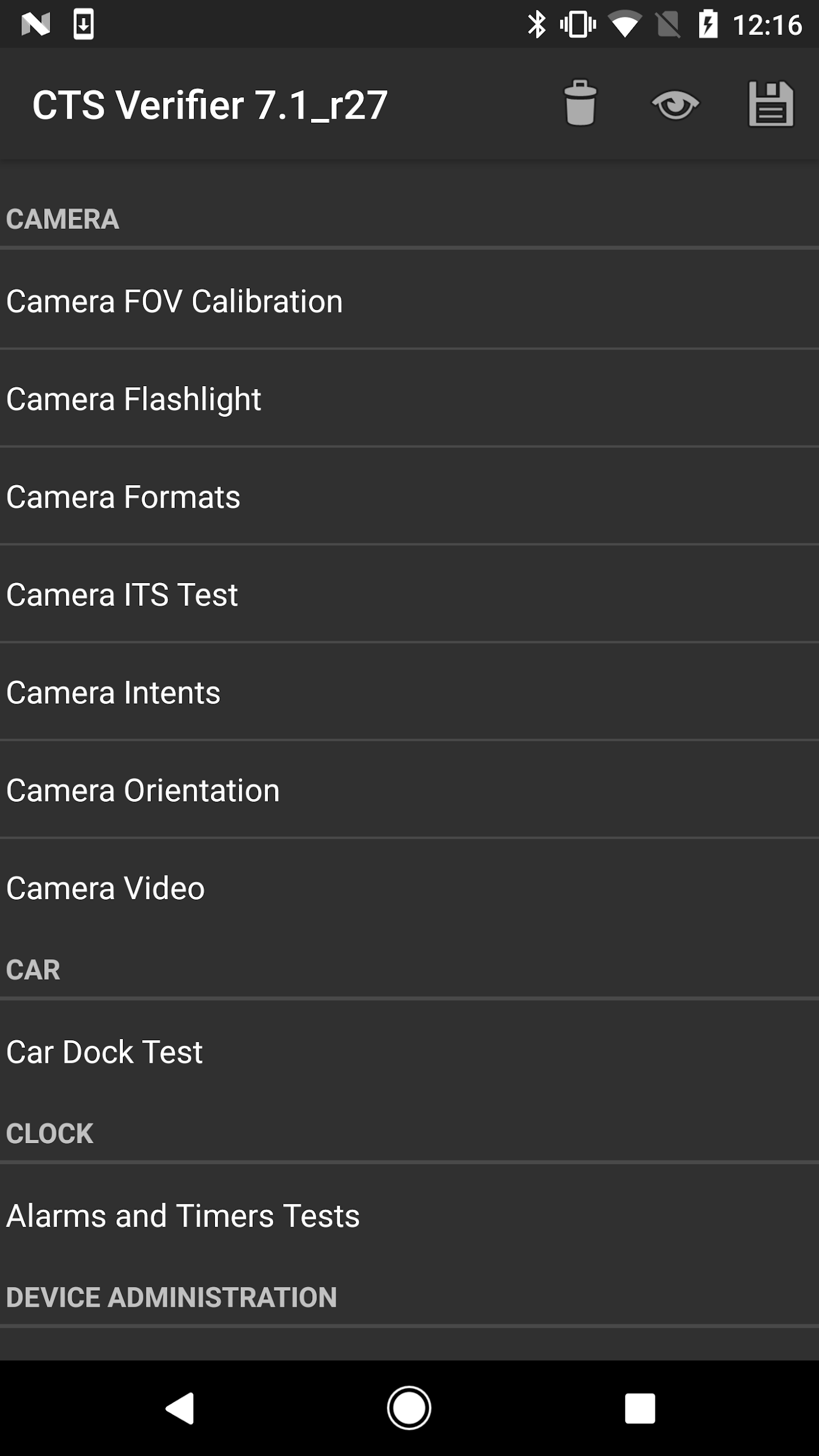
চিত্র 2. পরীক্ষার CTS যাচাইকারী মেনু
প্রতিটি পরীক্ষায় পর্দার নীচে সাধারণ উপাদানগুলির একটি সেট থাকে।
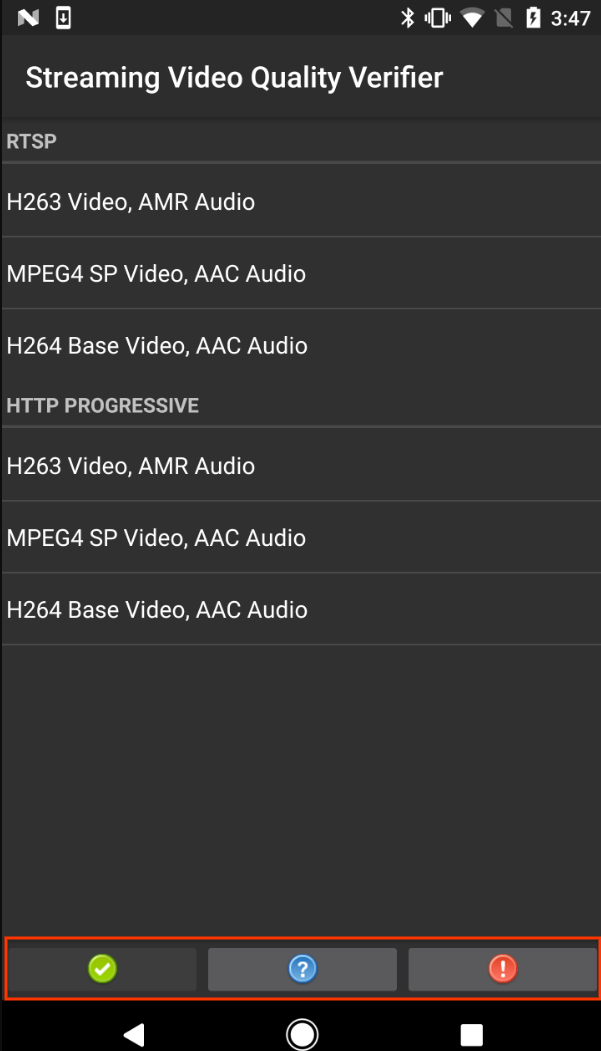
চিত্র 3. হাইলাইট করা সাধারণ পরীক্ষার উপাদান সহ টেস্ট স্ক্রিন
- পাস (✓)। তথ্য নির্দেশাবলী অনুযায়ী DUT পরীক্ষার প্রয়োজনীয়তা পূরণ করলে ট্যাপ করুন।
- তথ্য (?)। পরীক্ষার নির্দেশাবলী প্রদর্শন করতে আলতো চাপুন। এছাড়াও প্রথমবার একটি পরীক্ষা খোলা হলে স্বয়ংক্রিয়ভাবে উপস্থিত হয়।
- ব্যর্থ (!)। তথ্য নির্দেশাবলী অনুযায়ী DUT পরীক্ষার প্রয়োজনীয়তা পূরণ না করলে ট্যাপ করুন।
কিছু পরীক্ষা, যেমন USB আনুষঙ্গিক মোড এবং ক্যামেরা ক্রমাঙ্কন পরীক্ষার জন্য, নিম্নলিখিত বিভাগে বিস্তারিত হিসাবে অতিরিক্ত পরীক্ষা সেটআপ এবং নির্দেশাবলী প্রয়োজন।
8.0 এবং উচ্চতর জন্য USB আনুষঙ্গিক মোড পরীক্ষা করুন

চিত্র 4. 8.0 এবং তার বেশির জন্য USB আনুষঙ্গিক পরীক্ষার পদ্ধতি
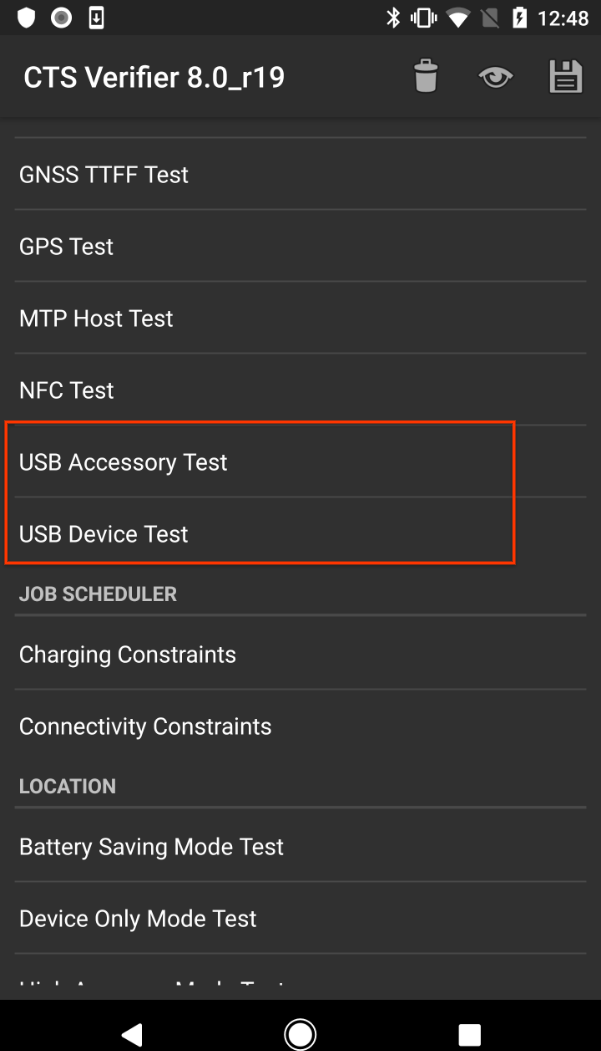
চিত্র 5. 8.0 এবং তার বেশির জন্য USB আনুষঙ্গিক মোড পরীক্ষা করা হচ্ছে
7.x এবং তার নিচের জন্য USB আনুষঙ্গিক মোড পরীক্ষা করুন
ইউএসবি ডেক্সটপ মেশিন (হোস্ট) প্রোগ্রাম চালানোর জন্য ইউএসবি অ্যাকসেসরি টেস্টের জন্য একটি লিনাক্স কম্পিউটার প্রয়োজন।
- লিনাক্স কম্পিউটারে DUT সংযোগ করুন।
কম্পিউটারে, CTS ভেরিফায়ার প্যাকেজ থেকে
cts-usb-accessoryপ্রোগ্রামটি চালান:./cts-usb-accessory
DUT এ একটি পপআপ বার্তা প্রদর্শিত হওয়ার জন্য অপেক্ষা করুন, তারপরে ঠিক আছে নির্বাচন করুন।
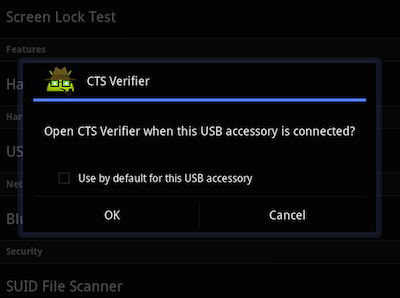
চিত্র 6. ইউএসবি আনুষঙ্গিক পরীক্ষা
DUT-তে CTS ভেরিফায়ার অ্যাপ্লিকেশনে USB অ্যাক্সেসরি টেস্টে যান।
কম্পিউটারে, কনসোল থেকে আউটপুট পর্যালোচনা করুন। উদাহরণ আউটপুট:
CTS USB Accessory Tester Found possible Android device (413c:2106) - attempting to switch to accessory mode... Failed to read protocol versionfigure3 Found Android device in accessory mode (18d1:2d01)... [RECV] Message from Android device #0 [SENT] Message from Android accessory #0 [RECV] Message from Android device #1 [SENT] Message from Android accessory #1 [RECV] Message from Android device #2 [SENT] Message from Android accessory #2 [RECV] Message from Android device #3 [SENT] Message from Android accessory #3 [RECV] Message from Android device #4 [SENT] Message from Android accessory #4 [RECV] Message from Android device #5 [SENT] Message from Android accessory #5 [RECV] Message from Android device #6 [SENT] Message from Android accessory #6 [RECV] Message from Android device #7 [SENT] Message from Android accessory #7 [RECV] Message from Android device #8 [SENT] Message from Android accessory #8 [RECV] Message from Android device #9 [SENT] Message from Android accessory #9 [RECV] Message from Android device #10 [SENT] Message from Android accessory #10
ক্যামেরার দৃশ্যের ক্ষেত্রটি ক্যালিব্রেট করুন
মাঝারি নির্ভুলতার সাথে ডিভাইসের দৃশ্যের ক্ষেত্রটি দ্রুত নির্ধারণ করতে দৃশ্য ক্রমাঙ্কন পদ্ধতিটি ব্যবহার করুন।
পরীক্ষার পরিবেশ সেট আপ করুন:
- 11" x 17" বা A3 আকারের কাগজে calibration-pattern.pdf টার্গেট ফাইলটি প্রিন্ট করুন।
- একটি অনমনীয় ব্যাকিং উপর মুদ্রিত প্যাটার্ন মাউন্ট.
নিচের ডায়াগ্রামে দেখানো হিসাবে ক্যামেরা ডিভাইস এবং মুদ্রিত লক্ষ্যকে ওরিয়েন্ট করুন।
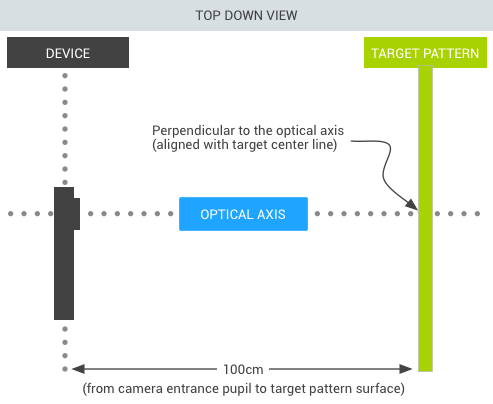
চিত্র 7. ক্যামেরা মুদ্রিত লক্ষ্য
লক্ষ্য প্রস্থ সেট করুন:
- প্রিন্টিং ভুল (~38 সেমি) জন্য অ্যাকাউন্টে লক্ষ্য প্যাটার্নে কঠিন লাইনের মধ্যে দূরত্ব (সেন্টিমিটারে) পরিমাপ করুন।
- ক্রমাঙ্কন অ্যাপ্লিকেশন শুরু করুন।
- সেটআপ বোতাম টিপুন এবং মার্কার দূরত্ব নির্বাচন করুন।
- লক্ষ্য প্যাটার্নের দূরত্ব পরিমাপ করুন এবং প্রবেশ করুন (~100 সেমি)।
- ক্রমাঙ্কন প্রিভিউতে ফিরে যেতে পিছনের বোতাম টিপুন।
যাচাই করুন যে ডিভাইস এবং লক্ষ্য চিত্রে দেখানো হিসাবে স্থাপন করা হয়েছে এবং সেটআপ ডায়ালগে সঠিক দূরত্ব প্রবেশ করানো হয়েছে। প্রিভিউ চিত্রটিকে একটি উল্লম্ব রেখার উপর আবৃত করে প্রদর্শন করে; এই লাইনটি লক্ষ্য প্যাটার্নের কেন্দ্র রেখার সাথে সারিবদ্ধ হওয়া উচিত। অপটিক্যাল অক্ষ লক্ষ্যের সাথে অর্থোগোনাল কিনা তা নিশ্চিত করতে স্বচ্ছ গ্রিডটি অন্যান্য উল্লম্ব রেখার সাথে ব্যবহার করা যেতে পারে।
ক্রমাঙ্কন পরীক্ষা চালান:
- একটি চিত্র রেজোলিউশন নির্বাচন করুন (নীচে বাম দিকে নির্বাচক ব্যবহার করে), তারপরে একটি ফটো তুলতে স্ক্রীনে আলতো চাপুন৷ পরীক্ষাটি ক্রমাঙ্কন মোডে প্রবেশ করে এবং ছবিটির উপরে দুটি উল্লম্ব রেখা দিয়ে ছবি প্রদর্শন করে।
- নির্ভুলতা নির্ধারণ করুন:
- যদি লাইনগুলি লক্ষ্য প্যাটার্নের উল্লম্ব রেখাগুলির সাথে কয়েক সেন্টিমিটারের মধ্যে সারিবদ্ধ হয়, তবে নির্বাচিত রেজোলিউশনের জন্য রিপোর্ট করা ক্ষেত্রটি সঠিক।
- যদি লাইনগুলি সারিবদ্ধ না হয়, রিপোর্ট করা দৃশ্যের ক্ষেত্রটি ভুল। এটি সংশোধন করতে, যতক্ষণ না ওভারলে টার্গেট প্যাটার্নের সাথে যতটা সম্ভব ঘনিষ্ঠভাবে সারিবদ্ধ না হওয়া পর্যন্ত স্ক্রিনের নীচে স্লাইডারটি সামঞ্জস্য করুন৷ যখন ওভারলে এবং টার্গেট প্যাটার্ন ইমেজ সারিবদ্ধ করা হয়, প্রদর্শিত ক্ষেত্রটি সঠিক মানের কাছাকাছি। রিপোর্ট করা ক্ষেত্রটি ক্রমাঙ্কন মানের +/-2 ডিগ্রির মধ্যে হওয়া উচিত।
- ব্যাক বোতাম টিপুন এবং DUT দ্বারা সমর্থিত সমস্ত চিত্র রেজোলিউশনের জন্য ক্রমাঙ্কন পরীক্ষার পুনরাবৃত্তি করুন।
বিকল্প মোডের জন্য CTS যাচাইকারী চালান
CTS 10 R6 এবং CTS 11 R2 রিলিজ শুরু করে, CTS ভেরিফায়ার বিকল্প মোড সহ ডিভাইসগুলির জন্য বা একাধিক স্ক্রিন মোড সহ ডিভাইসগুলির জন্য প্রয়োজনীয় পরীক্ষাগুলিকে সমর্থন করে৷
CTS ভেরিফায়ারে প্রধান তালিকা দৃশ্যের শীর্ষে একটি বোতাম দেখানো হয়েছে যাতে ব্যবহারকারীদের খোলা এবং ভাঁজ করা ডিসপ্লে মোডের মধ্যে টগল করতে সক্ষম করে। CTS যাচাইকারী নির্বাচিত ডিসপ্লে মোডের জন্য প্রয়োজনীয় পরীক্ষাগুলি দেখাবে। CTS ভেরিফায়ারে বিকল্প মোডগুলি চালানোর জন্য, একজনকে উপযুক্ত ডিসপ্লে মোডে বোতামটি স্যুইচ করতে হবে এবং প্রদর্শিত পরীক্ষার তালিকা চালাতে হবে।
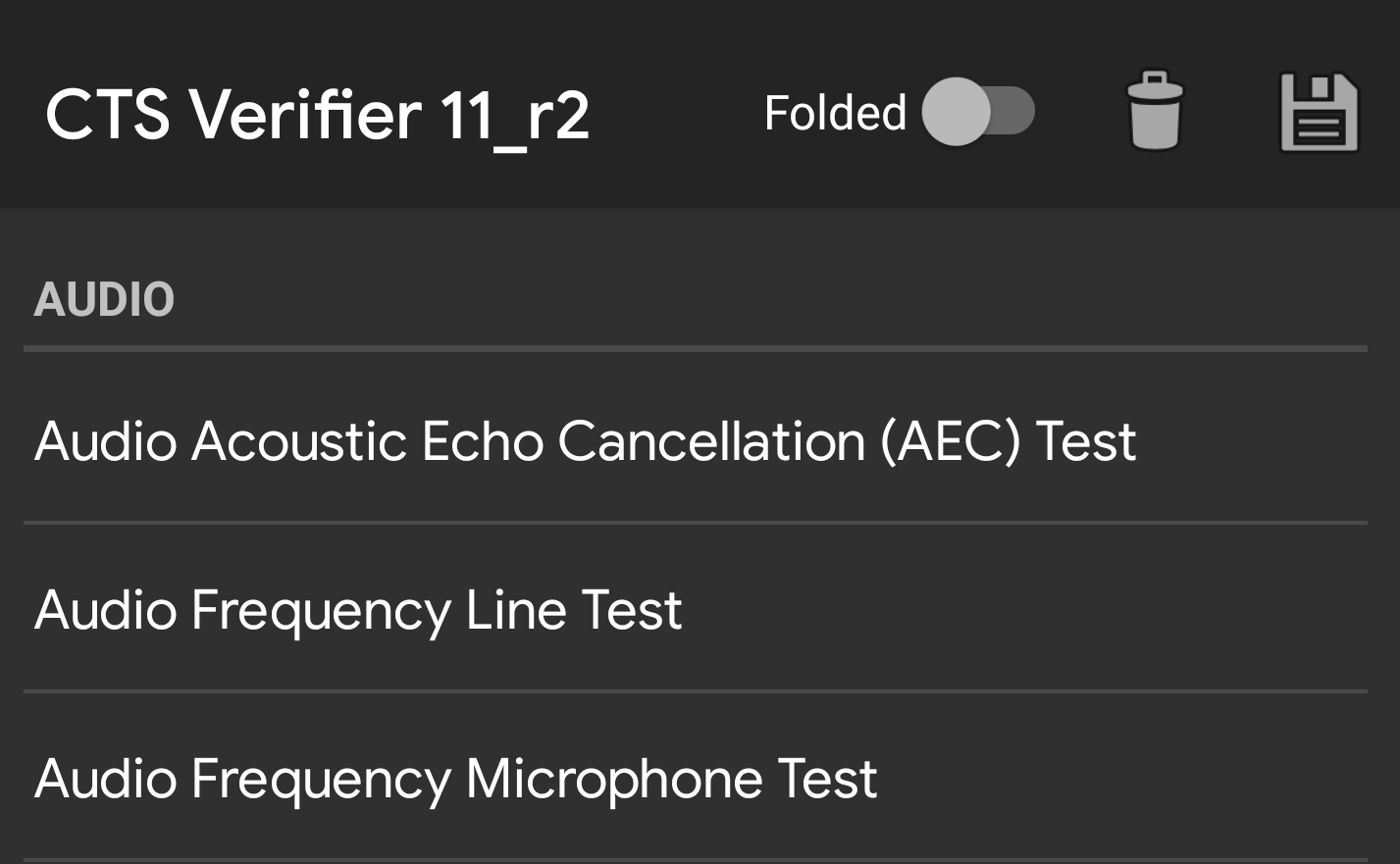
চিত্র 8. CTS ভেরিফায়ার টগল সুইচ
ভাঁজ করা পরীক্ষার ফলাফল একই রিপোর্টে উন্মোচিত পরীক্ষার সাথে রেকর্ড করা হবে। প্রতিটি পরীক্ষার ফলাফল সনাক্ত করতে যেখান থেকে পরীক্ষার সেটটি এসেছে, ভাঁজ মোডের অধীনে প্রতিটি পরীক্ষার নামের সাথে একটি প্রত্যয় যোগ করা হয়।
<Test result="fail" name="com.android.cts.verifier.deskclock.DeskClockTestsActivity[folded]">
<RunHistory subtest="CREATE_ALARM[folded]">
<Run start="1594176663973" end="1594176665841" isAutomated="false" />
</RunHistory>
</Test>
রপ্তানি ফলাফল
সমস্ত পরীক্ষা শেষ হলে, আপনি ফলাফলগুলিকে একটি প্রতিবেদন হিসাবে সংরক্ষণ করতে পারেন এবং সেগুলিকে একটি কম্পিউটারে ডাউনলোড করতে পারেন৷ DUT সিস্টেম সময়ের উপর ভিত্তি করে রিপোর্টের নাম স্বয়ংক্রিয়ভাবে টাইম-স্ট্যাম্প করা হয়।
আপনার পরীক্ষার ফলাফল সংরক্ষণ করতে, পরীক্ষার বিভাগের তালিকার শীর্ষে সংরক্ষণ (ডিস্ক) আইকনে আলতো চাপুন।
একটি পপআপ বার্তার জন্য অপেক্ষা করুন যা সংরক্ষিত প্রতিবেদনে ফাইলের পথ প্রদর্শন করে (উদাহরণস্বরূপ,
/sdcard/verifierReports/ctsVerifierReport-date-time.zip), তারপর পাথটি রেকর্ড করুন৷লিনাক্স কম্পিউটারে DUT সংযোগ করুন।
লিনাক্স কম্পিউটারে অ্যান্ড্রয়েড SDK ইনস্টলেশন থেকে,
adb shell content readবাadb pull CTSVerifierReportPathব্যবহার করে সংযুক্ত ডিভাইস থেকে রিপোর্ট ডাউনলোড করুন।Android 7.x এবং উচ্চতর জন্য, নিম্নলিখিত কমান্ড ব্যবহার করে সমস্ত প্রতিবেদন ডাউনলোড করুন:
adb pull /sdcard/verifierReports
অ্যান্ড্রয়েড 6.0 এবং তার নিচের জন্য, নিম্নলিখিত কমান্ড ব্যবহার করে সমস্ত প্রতিবেদন ডাউনলোড করুন:
adb pull /mnt/sdcard/ctsVerifierReports/
অ্যান্ড্রয়েড 10 এবং উচ্চতরের জন্য, অটোমোটিভ এবং মাধ্যমিক ব্যবহারকারী হিসাবে চলমান ডিভাইসগুলি বাস্তবায়ন করে, নিম্নলিখিত কমান্ডটি ব্যবহার করে সর্বশেষ প্রতিবেদনটি ডাউনলোড করুন:
adb shell content read --user CURRENT_USER --uri content://com.android.cts.verifier.testresultsprovider/reports/latest > report.zip
সংযুক্ত ডিভাইসে উপলব্ধ সমস্ত রিপোর্ট তালিকাভুক্ত করতে:
adb shell content query --user CURRENT_USER --uri content://com.android.cts.verifier.testresultsprovider/reports
তালিকা থেকে একটি প্রতিবেদন ডাউনলোড করতে, আপনি সারি আইডি বা ফাইলের নাম উল্লেখ করতে পারেন। যেমন:
adb shell content read --user CURRENT_USER --uri content://com.android.cts.verifier.testresultsprovider/reports/0 > report.zip adb shell content read --user CURRENT_USER --uri content://com.android.cts.verifier.testresultsprovider/reports/ctsVerifierReport-date-time.zip > report.zip
পাস/ফেল ফলাফল সাফ করতে, CTS ভেরিফায়ার অ্যাপে ফলাফল নির্বাচন করুন এবং মেনু > সাফ নির্বাচন করুন।

